GTA V é sem dúvida um dos jogos mais populares amplamente disponíveis em várias plataformas como Xbox 360, Xbox One, Playstation 3, 4 e PC. A Rockstar Games lançou o GTA V em 2013, mas os usuários ainda estão interessados em jogá-lo como antes.
O Rockstar Game Launcher ajuda você a acessar de forma rápida e fácil todos os jogos da empresa em um só lugar. Mas muitos usuários enfrentam o erro “os serviços do jogo rockstar não estão disponíveis no momento” ao usá-lo.
Se você também enfrentar o mesmo problema, isso certamente arruinará sua experiência de jogo. Não se preocupe; Vou compartilhar algumas das correções que você pode tentar resolver o problema facilmente neste post.
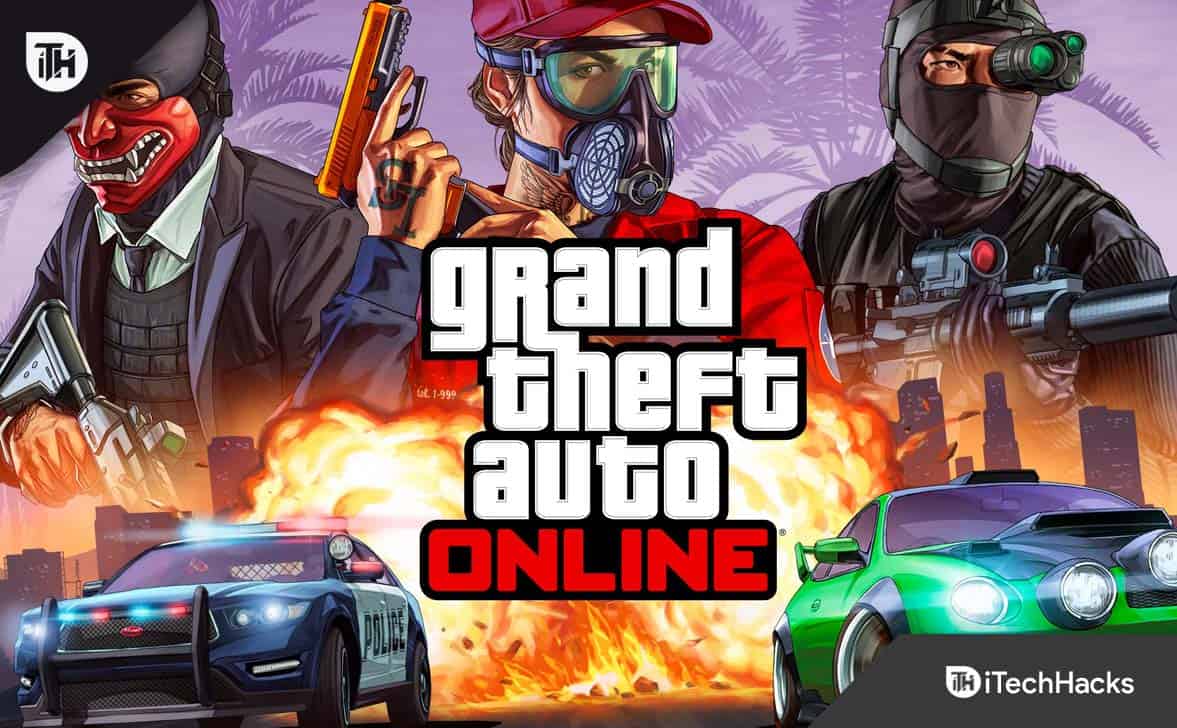
Não será difícil o suficiente para você corrigir o erro, pois compartilhei alguns dos métodos mais úteis abaixo. Você pode experimentar cada um e verificar qual correção faz o trabalho para você.
Mas antes de passar para o procedimento, sugiro que você verifique o status do servidor da Rockstar Games. Se os serviços estiverem fora do ar, você não pode fazer nada além de esperar.
Correção nº 1: reinicie o GTA 5 no seu dispositivo
Antes de passar para as etapas complicadas, tente este simples correção: reinicie o GTA 5 em qualquer dispositivo que você esteja jogando.
Pode ser possível que alguns processos do jogo não tenham sido concluídos durante o jogo, tornando o jogo lento e causando o problema.
Portanto, feche o jogo do seu dispositivo e aguarde alguns instantes antes de abri-lo novamente. Há uma grande chance de eliminar as falhas do jogo e corrigir o “os serviços de jogos da rockstar estão indisponíveis no momento” questão.
Correção nº 2: reinicie o PC ou o console
Se o método acima não funcionar para você, reinicie o dispositivo no qual está jogando.
Uma simples reinicialização interromperá o processamento do jogo em segundo plano e também limpará a memória do sistema. Portanto, não necessariamente, mas seu erro GTA V também pode ser resolvido.
Se não for útil, você pode conferir outras correções abaixo.
Correção nº 3: desativar antivírus/firewall
O software antivírus ajuda os usuários a manter seus sistemas protegidos contra aplicativos perigosos e tráfego inseguro da Internet. Mas, às vezes, também pode marcar um aplicativo seguro como inseguro e remover a permissão dele.
Da mesma forma, o antivírus ou o firewall podem bloquear a conexão com a Internet para o jogo se você não o marcar como permitido. Portanto, você pode enfrentar o erro “os serviços de jogo da Rockstar não estão disponíveis no momento” ao acessar o jogo.
Será melhor desativar o antivírus ou o firewall, reiniciar o dispositivo e tentar iniciar o jogo novamente. Se você não enfrentar mais o erro, o culpado é o antivírus; se o problema persistir, siga outros métodos.
Correção nº 4: definir configurações de DNS
O Domain Name System, conhecido como DNS, ajuda os usuários a acessar os servidores ao navegar em qualquer site da Internet. Portanto, também desempenha um papel importante para os jogos da Rockstar buscar os dados de seus servidores.
Portanto, se houver algum problema com o DNS, você certamente terá problemas, por isso é melhor configurar o DNS e alterá-lo para o do Google.
Siga estas etapas para fazer isso sem erros:
- Primeiro, abra Painel de controle no seu computador simplesmente procurando o mesmo na barra de pesquisa do seu Windows e clicando no resultado.
- Em seguida, selecione Rede e Internet.
- Agora, clique em Centro de Rede e Compartilhamento.
- No painel, clique Alterar configurações do adaptador.
- Em seguida, clique com o botão direito do mouse no tipo de rede à qual você está conectado.
- Agora, clique em Propriedades.
- Achar “Protocolo de Internet versão 4 (TCP/IPv4)” na janela e clique duas vezes.
- Você verá seu DNS atual; será melhor anotar em algum lugar.
- Digite o servidor DNS preferencial como 8.8.8.8 e o servidor DNS alternativo como 8.8.4.4.
- Em seguida, clique em OK para sua confirmação e clique novamente em OK para aplicar as alterações.
- Por fim, reinicie o computador para ajudá-lo a funcionar corretamente com o novo DNS e tente abrir o GTA V.
Estas são as etapas para definir as configurações de DNS no seu PC, mas você também pode fazer o mesmo no seu console acessando as configurações de rede e depois em Configurar conexão com a Internet.
Correção nº 5: desativar o servidor proxy
Se você estiver em uma organização ou trabalhando em um escritório, eles podem usar servidores proxy para se conectar à Internet. Portanto, pode ser que seu servidor proxy não permita que você navegue em determinados aplicativos ou jogos.
Será melhor verificar a configuração de conexão proxy e desligá-la para fornecer ao jogo uma conexão aberta.
Para fazer isso, siga estas etapas:
- Clique com o botão direito do mouse no ícone do Windows e selecione Executar, ou você pode pressionar diretamente o Tecla do Windows + R.
- Digitar “inetcpl.cpl” na caixa e clique OK para abrir o menu Propriedades da Internet.
- Navegue até a guia Conexões.
- Em seguida, clique em Configurações de lan.
- Agora, você deve verificar o “Detectar configurações automaticamente” caixa e desmarque “Use um servidor proxy para sua LAN.”
- Por fim, clique em OK.
Correção nº 6: redefinir configurações de rede
Se você ainda enfrentar o problema, poderá redefinir as configurações de rede do Windows, o que pode funcionar para você.
Você pode achar o processo complicado, pois precisa usar o prompt de comando neste método. Então, estas são as etapas para fazer isso sem problemas:
- Digite Prompt de Comando na barra de pesquisa do Windows e clique no resultado.
- Em seguida, no prompt de comando, digite os seguintes comandos, um por um.
-
ipconfig/flushdns
-
ipconfig/renew
-
ipconfig/registerdns
-
- Por fim, reinicie o computador para salvar as alterações e funcionar corretamente com essas novas configurações.
Correção nº 7: reinstale o jogo
Também é possível que alguns dos arquivos do jogo estejam corrompidos ou alguns arquivos não estejam disponíveis. Isso pode causar o problema “os serviços do jogo rockstar não estão disponíveis no momento”.
Portanto, você deve tentar excluir os arquivos e reinstalar o cliente do jogo junto com o jogo.
Se você ainda não fez isso, você deve seguir os passos abaixo:
- Primeiro, abra as Configurações no seu Windows pressionando a tecla Windows e I juntas.
- No painel esquerdo, selecione Aplicativos e recursos.
- Em seguida, procure por “jogos Rockstar” e “centro social da Rockstar Games”.
- Depois de encontrá-los, clique no nome para expandir o menu e desinstale-os.
- Reinicie o computador.
- Agora, abra o Game Launcher e você também deve baixar o jogo novamente, pois excluiu os arquivos.
Conclusão
Estas são algumas correções que você pode tentar para eliminar o Erro GTA 5 Online “os serviços do jogo rockstar estão indisponíveis no momento” issue. Presumo que você tenha resolvido o problema com sucesso. Se você ainda tiver algum problema, deixe-me saber nos comentários.
LEIA A SEGUIR:
Fonte:Itechhacks




